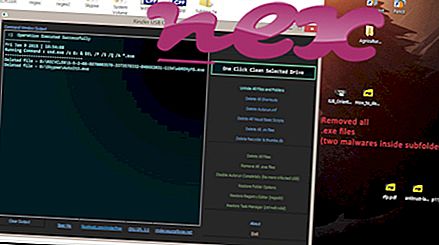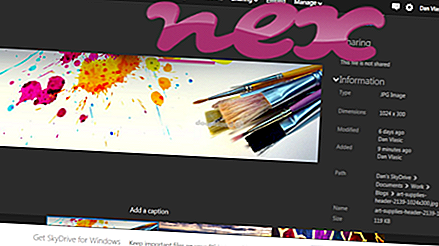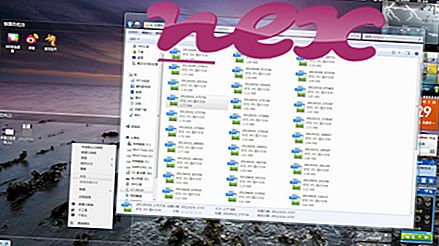Procesul cunoscut sub numele de AnyProtect aparține software-ului AnyProtect de AnyProtect.com.
Descriere: AnyProtect.exe nu este esențial pentru Windows și de multe ori va cauza probleme. AnyProtect.exe este localizat într-un subfolder al „C: \ Program Files (x86)” - este comun C: \ Program Files (x86) \ AnyProtectEx \ . Mărimile de fișiere cunoscute pe Windows 10/8/7 / XP sunt 6.434.816 octeți (50% din toate aparițiile) sau 13.179.660 de octeți.
AnyProtect.exe nu este un fișier de bază pentru Windows. AnyProtect.exe este capabil să înregistreze intrările tastaturii și mouse-ului, să monitorizeze aplicațiile și să manipuleze alte programe. Prin urmare, ratingul tehnic de securitate este de 28% periculos, însă trebuie să citiți și recenziile utilizatorilor.
Important: ar trebui să verificați procesul AnyProtect.exe de pe computer pentru a vedea dacă este o amenințare. Vă recomandăm Managerul de activități de securitate pentru verificarea securității computerului. Aceasta a fost una dintre cele mai bune opțiuni de descărcare ale The Washington Post și PC World .
De asemenea, s-au dovedit utile următoarele programe pentru o analiză mai profundă: un manager de activități de securitate examinează procesul AnyProtect activ pe computerul dvs. și vă spune clar ce face. Binecunoscutul instrument anti-malware al Malwarebytes B vă spune dacă AnyProtect.exe de pe computer afișează anunțuri enervante, încetinind-o. Acest tip de program adware nedorit nu este considerat de unele programe antivirus drept un virus și, prin urmare, nu este marcat pentru curățare.
Un computer curat și ordonat este cerința cheie pentru evitarea problemelor de pe computer. Aceasta înseamnă a rula o scanare pentru malware, curățarea hard disk-ului dvs. folosind 1 cleanmgr și 2 sfc / scanare, 3 programe de dezinstalare de care nu mai aveți nevoie, verificarea programelor Autostart (folosind 4 msconfig) și activarea Windows 5 Actualizare automată. Amintiți-vă întotdeauna să efectuați copii de rezervă periodice sau cel puțin să setați puncte de restaurare.
Dacă întâmpinați o problemă reală, încercați să reamintiți ultimul lucru pe care l-ați făcut sau ultimul lucru pe care l-ați instalat înainte să apară pentru prima dată problema. Utilizați comanda 6 resmon pentru a identifica procesele care vă cauzează problema. Chiar și pentru probleme serioase, mai degrabă decât reinstalarea Windows-ului, mai bine reparați instalarea sau, pentru Windows 8 și versiunile ulterioare, executați comanda 7 DISM.exe / Online / Cleanup-image / Restorehealth. Acest lucru vă permite să reparați sistemul de operare fără a pierde date.
tifm21.sys btmon2.exe sr.sys AnyProtect.exe ltc_help32-84409.dll hpswp_clipbook.exe wrlsautosw.exs autoload.exe cfgmng32.exe unbound.exe drhard.sys